Онлайн касса 54-ФЗ
Программа для онлайн-кассы. Полностью соответствует 54-ФЗ!
С 15 июля 2016 года вступили в силу существенные изменения в Федеральный закон №54-ФЗ «О применении контрольно-кассовой техники» от 22.05.2003.
В соответствии с 54-ФЗ, все кассы в России c 1 июля 2017 должны быть заменены на новые онлайн-кассы или доработаны до возможности передавать пробиваемые чеки в налоговые органы через интернет. Также изменения коснулись реквизитов чека и обязательного использования учетной программы.
Обратите внимание!
С 1 июля 2017 года использование существующих кассовых аппаратов и фискальных регистраторов без доработки будет запрещено! Товароучетная программа должна соответствовать 54-ФЗ!
Для полноценного перехода на онлайн-кассы вам потребуется:
- учетная программа
- АРМ кассира
- фискальный регистратор нового образца (с фискальным накопителем)
Мы предлагаем вам комплексное решение для перехода на онлайн кассы – систему Класс365.
Наша учетная программа Класс365 и АРМ кассира Розница365 полностью соответствуют требованиям закона №54-ФЗ и ей пользуется уже более 50 тыс. организаций по всей стране.
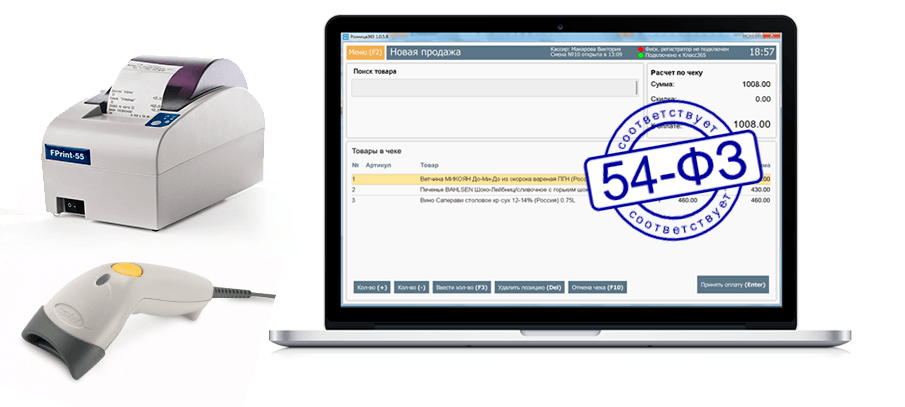
- Регистрация розничных продаж.
- Печать кассовых чеков через фискальный регистратор (чековый принтер).
- Регистрация возвратов товара.
- Поиск и просмотр чеков за весь период продаж.
- Регистрация внесения и выдачи денег из денежного ящика кассы (ККМ).
- Подключение нескольких рабочих мест кассира в одном магазине (Касса отдела №1, Касса отдела №2, Касса отдела №3).
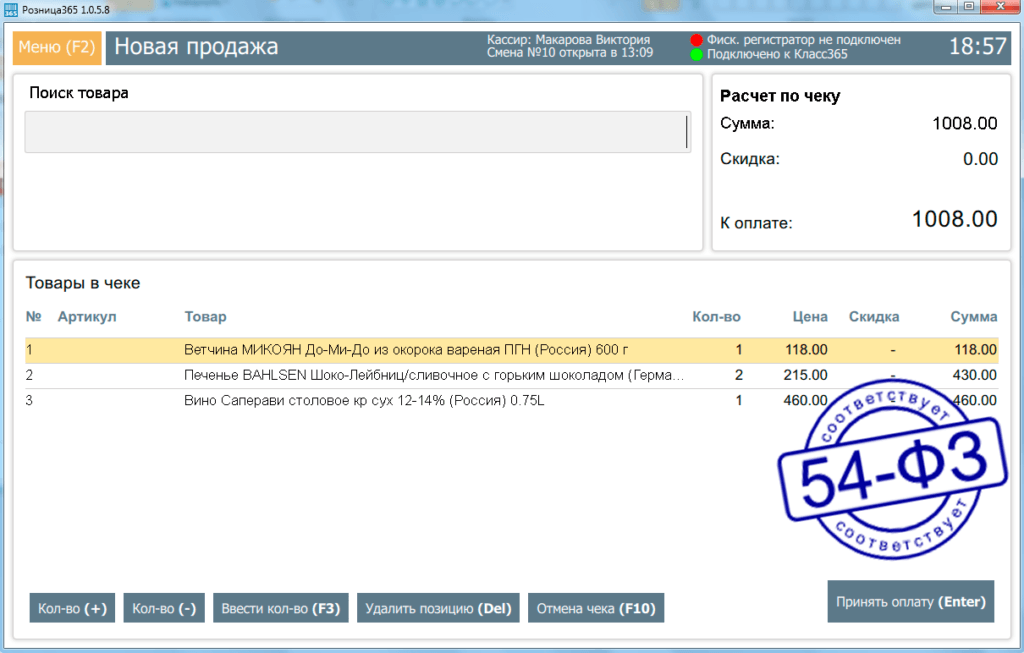
Настройка розничной точки (магазина) производится в аккаунте Бизнес.Ру. Создаются товары, назначаются цены и пользователи-кассиры. Вся эта информация передается в Розницу365.
При регистрации продаж в Рознице365 кассовые чеки автоматически передаются в аккаунт Бизнес.ру. Так же в Бизнес.ру передается информация о возвратах, внесении и выдаче денег из кассы (ККМ).
При внесении каких-либо изменений в настройки розничной точки Бизнес.Ру все эти изменения будут переданы в Розницу365 автоматически.
В аккаунте Бизнес.Ру вы можете удаленно следить за работой магазина: контролировать движение денежных средств в розничной точке, формировать отчеты по продажам, отслеживать открытие и закрытие смен.
Для организации полноценного рабочего места кассира достаточно обычного нетбука (ноутбука), любого сканера штрих-кода и фискального регистратора ШТРИХ-М.
Программе Розница365 не требуется постоянное подключение к интернету.
Настройка и управление розничными точками осуществляется из вашего аккаунта Бизнес.Ру.
Установка и освоение программы занимает не более 15 минут.
Программа имеет простой и понятный интерфейс, не перегруженный лишней информацией.
В программе Розница365 можно работать, используя только клавиатуру.
Регистрация продаж в Рознице365 по удобству и скорости не уступает POS-терминалам.
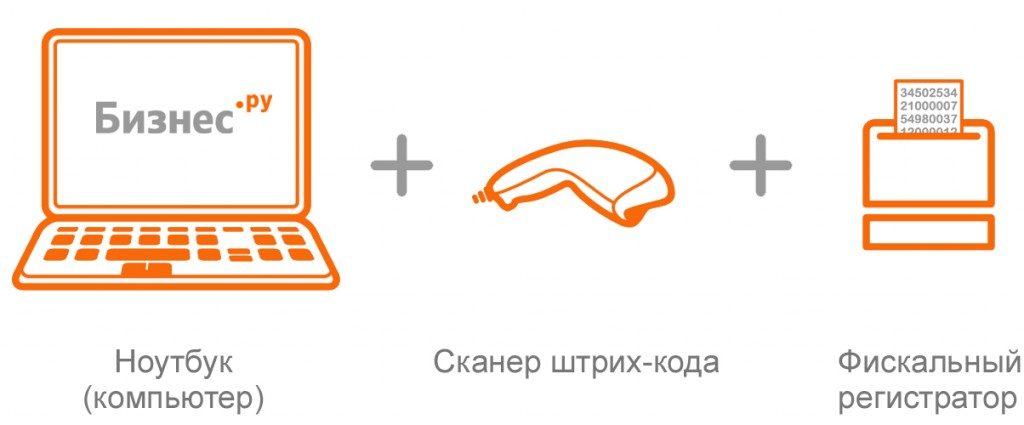
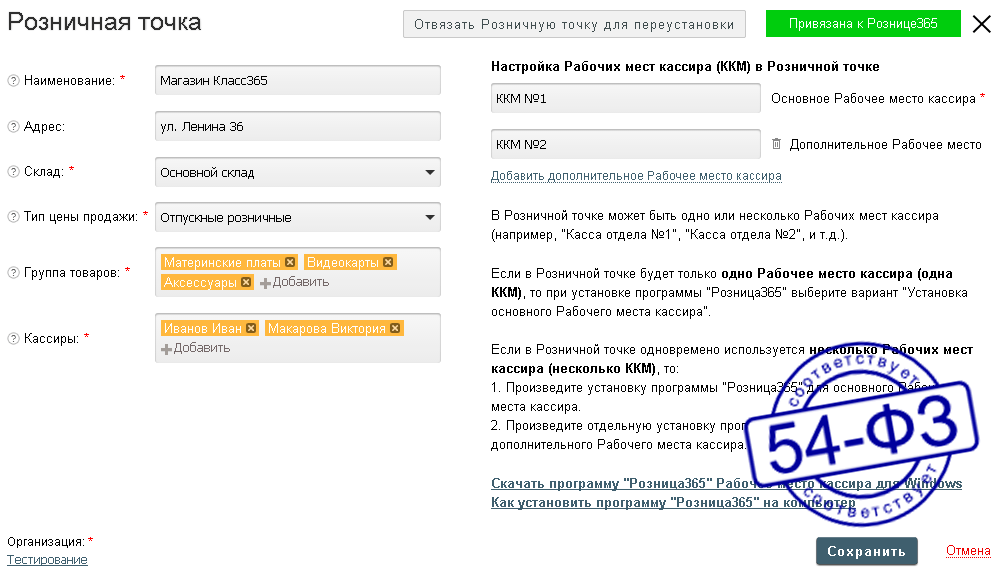
В аккаунте Бизнес.Ру настраивается работа программы Розница365: добавляются новые товары, назначаются цены, редактируются пользователи-кассиры.
Розницу365 можно использовать как в магазинах, в которых только одна касса (ККМ), так и в магазинах с несколькими кассами (ККМ).
Если в вашем магазине всего одна касса (ККМ), то Розница365 устанавливается на компьютер как основное рабочее место кассира.
Если в вашем магазине планируется несколько касс (ККМ), то на первый компьютер Розница365 устанавливается как основное рабочее место кассира, а на остальные компьютеры Розница365 устанавливается как дополнительное рабочее место. При этом вся информация по продажам хранится на компьютере, на котором установлено основное рабочее место кассира.
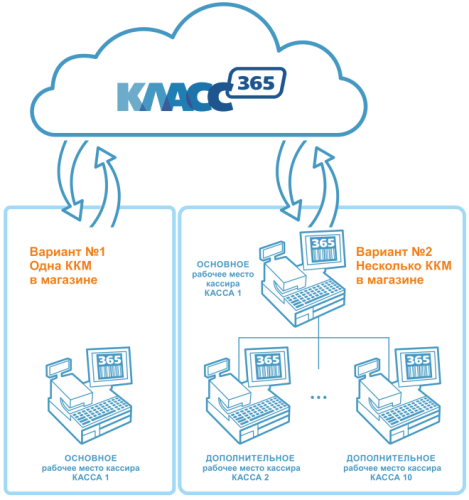
Поддерживаемые фискальные регистраторы и чековые принтеры, работающие через:
ШТРИХ-ФР-Ф
ШТРИХ-ФР-Ф (Казахстан)
ШТРИХ-ФР-Ф (Белорусь)
ШТРИХ-ФР-К
ЭЛВЕС-МИНИ-ФР-Ф
ФЕЛИКС-РФ
ШТРИХ-950К
ШТРИХ-950К (версия 02)
ЭЛВЕС-ФР-К
ШТРИХ-МИНИ-ФР-К
ШТРИХ-МИНИ-ФР-К (версия 02, 57 мм)
ШТРИХ-МИНИ-ФР-К (Киргизия)
ШТРИХ-КОМБО-ФР-К
ШТРИХ-КОМБО-ФР-К (версия 02)
ШТРИХ-КИОСК-ФР-К
NCR-001К
ШТРИХ-MOBILE-ПТК
ШТРИХ-М 200
ШТРИХ-М-ФР-К
ШТРИХ-LightPOS-K
ШТРИХ-LIGHT-ФР-К
ШТРИХ-LIGHT-200
ЯРУС-01К
ЯРУС-02К
ШТРИХ-КИОСК-ФР-К
Фискальный блок Штрих-POS-Ф
YARUS M2100K
ШТРИХ-MPAY-К
YARUS-TK
YARUS-TK-KZ
ШТРИХ-ФР-Ф (Киргизия)
ШТРИХ-КОМБО-ПТК
ЯРУС-01К 45мм
Retail-01K
RR-04K
YARUS M2100К | АСПД YARUS M21
Штрих-OneTouch-K | АСПД Штрих-OneTouch
АТОЛ: ФЕЛИКС-Р Ф
АТОЛ: ФЕЛИКС-02К/ ЕНВД
АТОЛ: ФЕЛиКС-РК/ ЕНВД
АТОЛ: ФЕЛиКС-ЗСК
АТОЛ: ТОРНАДО-К (МЕРКУРИЙ)
АТОЛ: ТОРНАДО-Ф (МЕРКУРИЙ)
АТОЛ: Триум-Ф
АТОЛ: МЕРКУРИЙ-140Ф
АТОЛ: FPrint-02К/ ЕНВД
АТОЛ: FPrint-О3К/ ЕНВД
АТОЛ: FPrint-88К/ ЕНВД
АТОЛ: FPrint-22ПТК/К/ ЕНВД
АТОЛ: FPrint-77ПТК/ ЕНВД
АТОЛ: FPrint-5200К/ ЕНВД
АТОЛ: FPrint-55птк/к/ ЕНВД
АТОЛ: FPrint-11ПТК/К ЕНВД
АТОЛ: BIXOLON-01 К
АТОЛ: PayVKP-80К
АТОЛ: PayPPU-700К
АТОЛ: РауCTS-2000К
АТОЛ: Аура-01 ФР-К2
АТОЛ: PayVKP-80KZ
АТОЛ: Wincor NixdorfTH-230К
Штрих-М: ЭЛВЕС-МИНИ-ФР-Ф
Штрих-М: ШТРИХ-ФР-Ф О3, 04
Штрих-М: ШТРИХ-ФР-К
Штрих-М: ШТРИХ-ФР-Ф (Беларусь)
Штрих-М: ЭЛВЕС-ФР-К
Штрих-М: ШТРИХ-МИНИ-ФР-К
Штрих-М: ШТРИХ-Комбо-160-ФР-К
Штрих-М: ШТРИХ-М-ФР-К
Штрих-М: ШТРИХ-LIGHT-ФР-К
Штрих-М: ЭЛВЕС-МИКРО-Ф (1.х)
Штрих-М: ЭЛВЕС-МИКРО-Ф (2.х)
Искра: ПРИМ-08ТК
Искра: ПРИМ-88ТК
Искра: ПРИМ-07К
Кристалл Сервис: ПИРИТ ФР
Сервис плюс: СП101 ФР-К
ПИЛОТ: POSPrint РР410К
Newton: ПОРТ FP-ЗОО/FP-550/
Newton: ПОРТ FР-60
Datecs: FР3530Т
МультиСофт: MSTAR-Ф-3
МультиСофт: MSTAR-ТК.1
Инкотекс: МЕРКУРИЙ-114.1 Ф
РЕЗОНАНС: Мария-301 МТМ
Юнисистем: МИНИ-ФП6
IKC-Техно:IKC-Е260Т/РФ 2160
NCR: NCR-001К
Мебиус-3К
- Требования к компьютеру: операционная система Microsoft Windows Vista, Windows 7 и Windows 8; оперативная память от 1 Гб; свободное место на жестком диске для установки и работы программы от 500 Мб; подключение к интернету со скоростью от 256 Кбит/сек (достаточно 3G-соединения).
- Поддерживаются фискальные регистраторы (чековые принтеры) ШТРИХ-М.
- Поддерживается любой сканер штрих-кода, который подключается через USB порт.
- Для работы в Рознице365 не требуется постоянное подключение к интернету. Интернет нужен только для передачи информации о продажах в Бизнес.Ру и получения из Бизнес.Ру новых товаров и новых цен.В случае отключения интернета программа Розница365 продолжает работать автономно и регистрировать продажи. Как только появится интернет, данные о продажах, которые были сделаны с момента отключения интернета, будут переданы в ваш аккаунт Бизнес.Ру. Весь процесс передачи данных при появлении интернета происходит автоматически без участия пользователя.Таким образом, даже если интернет очень медленный или появляется периодически, вы можете продолжать работать и быть уверенными, что все данные о продажах будут зарегистрированы и переданы в Бизнес.Ру.
- При наличии постоянного интернет-соединения информация о всех операциях, которые были сделаны в Рознице365 (кассовые чеки, возвраты от покупателей, внесение и выдача денег из кассы) отображается в вашем аккаунте Бизнес.Ру в режиме реального времени.
Шаг 1. В вашем аккаунте Бизнес.ру добавьте товары, которые будут продаваться в розничной точке, и назначьте на них цены.
Шаг 2. Создайте склад, с которого будут списываться товары, продаваемые в розничной точке, и добавьте пользователей, которые будут кассирами в розничной точке.
Шаг 3. Настройте розничную точку в вашем аккаунте Бизнес.ру (раздел Розница, страница Розничные точки). Подробнее как настроить розничную точку в Бизнес.Ру>>
Шаг 4. Скачайте установочный файл «УстановкаРозница365.exe» в разделе меню Розница на странице «Как работает Розница365». Запустите его и установите на ваш компьютер программу Розница365. Подробнее как установить программу Розница365>>
Шаг 5. Запустите программу, кликнув на ярлык Розница365 на рабочем столе. Подробнее как работать в программе Розница365>>
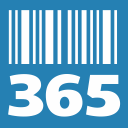
Зарегистрируйтесь в Бизнес.Ру.
В аккаунте Бизнес.ру перейдите в раздел меню Розница, страница «Как работает Розница365», и нажмите кнопку «Скачать программу Розница365».
Перед тем как установить Розницу365, проделайте 5 шагов описанных выше, иначе вы не сможете корректно установить и работать в программе.
